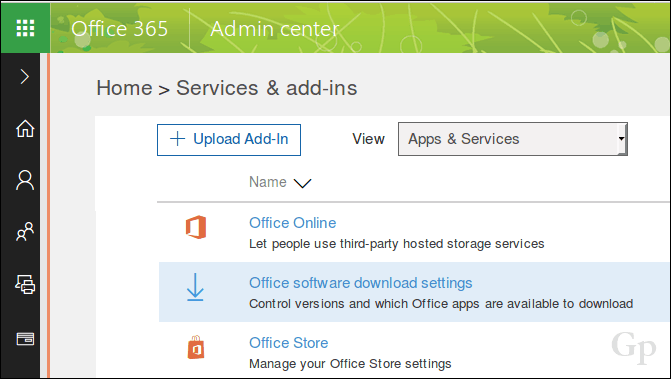Последна актуализация на
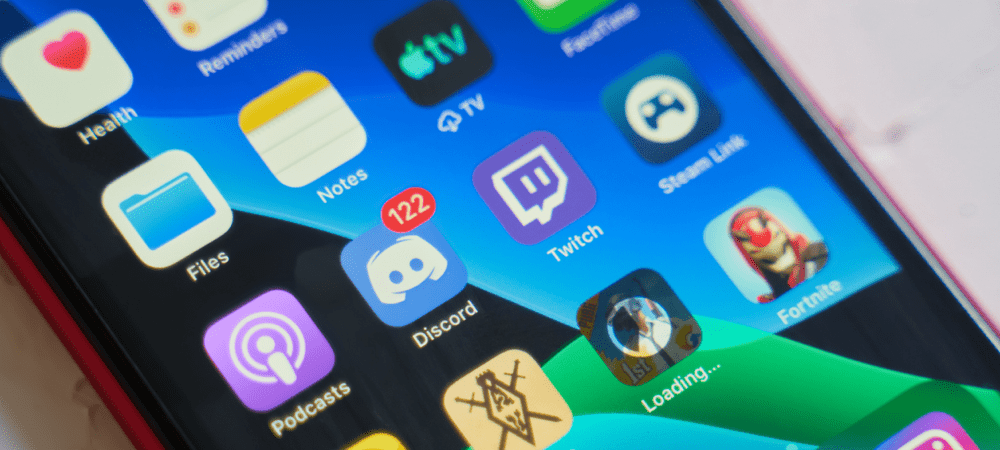
Discord не е просто място за споделяне на текстови съобщения или изображения. Можете да го използвате и за споделяне на видеоклипове, които сте направили. Ето как.
Опитът е там, за да се споделя. Ако не можете да играете с приятелите си, можете да изрежете любимите си моменти и да споделяте видеоклиповете в Discord.
ДокатоДискорд разшири своята привлекателност, тя все още остава една от най-добрите платформи за геймърите. Можете да използвате Discord, за да изпращате вашите игрови видеоклипове с размер до 8MB или по-малък, което го прави перфектна платформа за споделяне за бърза лента с акценти. Разбира се, не е нужно да изпращате видеоклипове за игри – можете да споделяте каквото пожелаете!
Ако искате да изпращате видеоклипове в Discord, ето какво ще трябва да направите.
Правила за споделяне на видеоклипове в Discord
Преди да изпратите видео в Discord, запомнете тези правила:
- Редовните потребители могат да изпращат само видео файлове, които са 8MB и по-долу по размер.
- Ако искате да изпратите по-голям файл (до 50MB), ще ви трябва а Абонамент за Discord Nitro.
- Discord поддържа само .mp4, .mov, .gif, и .webm файлови формати.
- Видеото не нарушава Условия за ползване на Discord или да нарушите домашните правила на сървъра, на който качвате.
Ако имате нужда от инструмент за намаляване на размера на видеоклипа си, проверете Ръчна спирачка, безплатен софтуер за редактиране на видео с отворен код. Ръчната спирачка може да направи видеоклиповете по-малки, но да запази оригиналното качество.
Ако търсите онлайн инструмент за намаляване на размера на видеофайла, проверете VideoSmaller ако размерът на видеото е няколко KB или MB над ограничението от 8 MB.
Как да изпращате видео на Discord на компютър и Mac
Можете да изпратите видео до вашия Discord сървър, така че другите членове да могат да го видят.
За да изпратите видео чрез Настолно приложение Discord:
- Стартирайте приложението Discord на вашия работен плот и изберете канал.
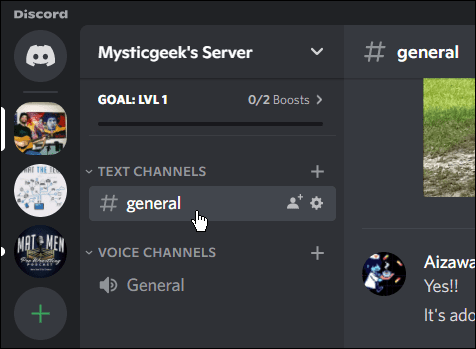
- В долния ляв ъгъл на Дискорд лента за съобщения, щракнете върху добавете бутон и изберете Качи файл. Също така си струва да се отбележи, че можете да щракнете двукратно върху бутона за добавяне, за да отворите File Explorer директно.
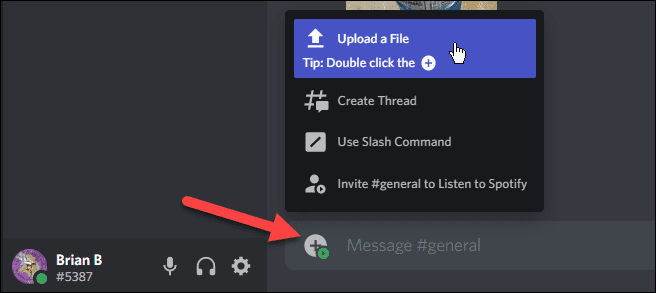
- Кога File Explorer се отваря, отворете видеоклипа, който искате да качите.
- Маркирайте видеоклипа и щракнете върху Отвори бутон.
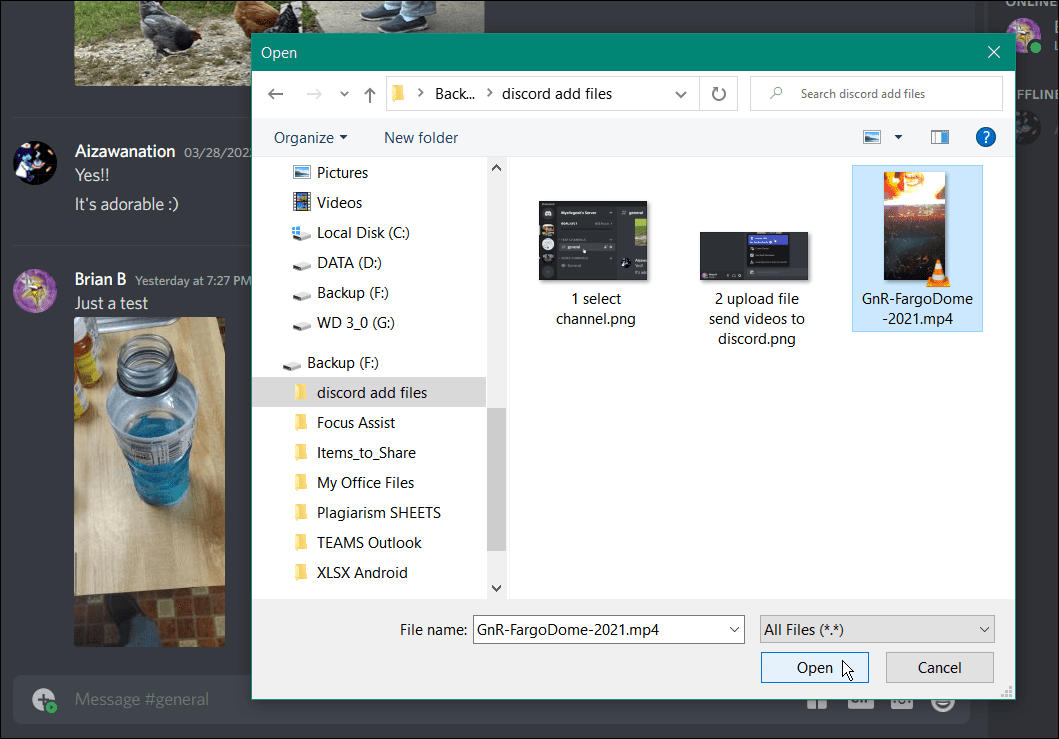
- По желание можете да промените своя видео прикачен файл, като щракнете върху икона на молив. Например, се появява прозорец, който ви позволява да редактирате името на видео файла и „Маркиране като спойлер“ с любезното съдействие на феновете на вашия канал, а видеото е спойлер за филм или телевизионно предаване.
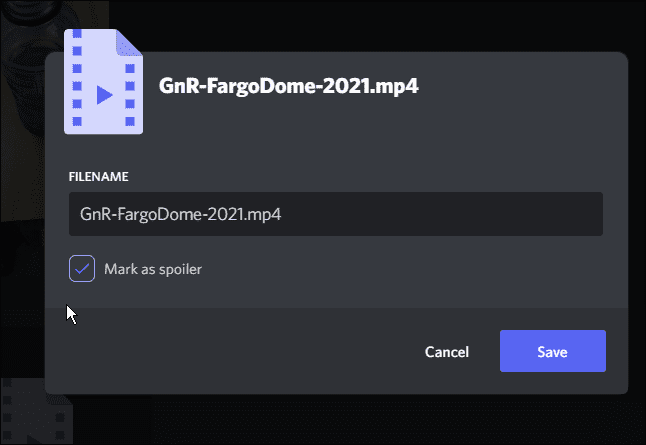
- Натиснете enter в Дискорд масажиращ бар за да качите видеоклипа — ще видите напредъка, докато се качва.
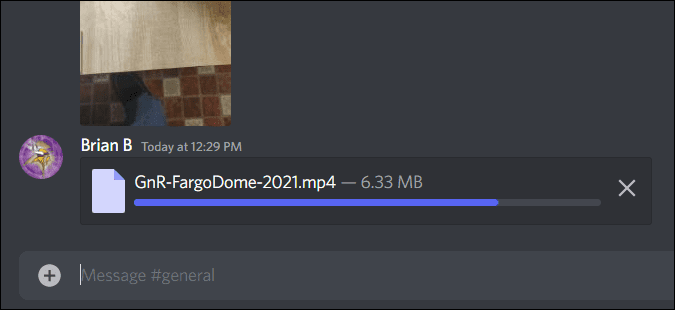
- След като видеоклипът завърши качването, членовете на този канал ще могат да гледат вграденото видео.
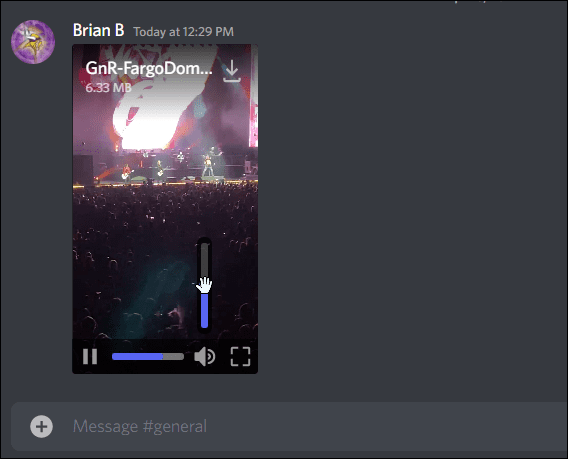
- Също така си струва да се отбележи, че вашите приятели и други членове могат да изтеглят видеоклипа, като щракнат върху Изтегли икона.
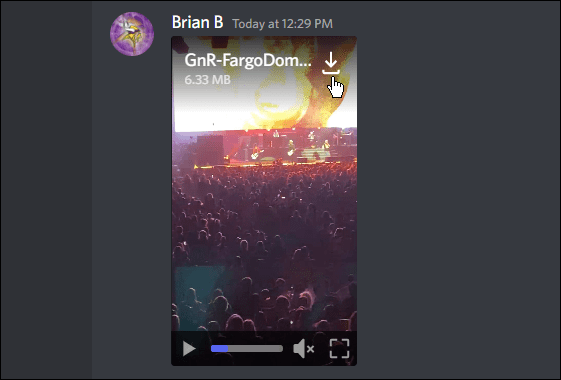
Как да изпращате видеоклипове на Discord чрез Android
Ако нямате работен плот, можете също да изпращате видеоклипове на Discord, като използвате устройството си с Android.
За да изпращате видеоклипове до Discord чрез Android:
- Изтеглете Приложението Discord (ако още не сте го направили) и влезте.
- Стартирайте приложението Discord на вашия телефон или таблет с Android.
- Въведете канала, където искате да споделите видеоклипа.
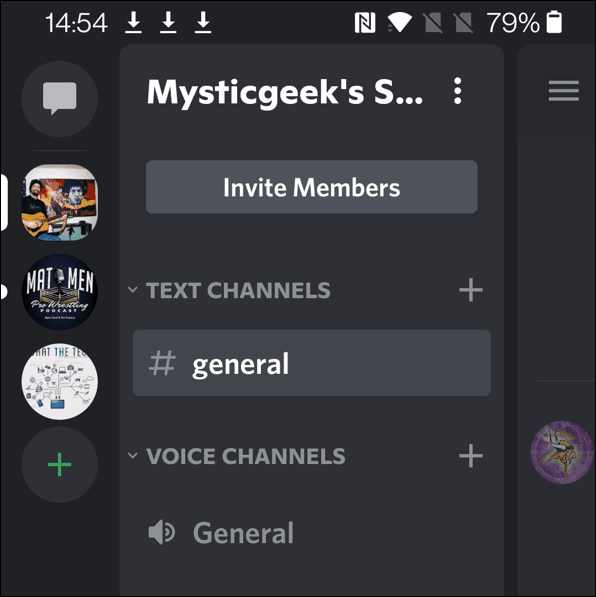
- В долната част на полето за чат докоснете добави (+) икона, за да отворите вашата галерия.
- Изберете видеоклипа, който искате да качите, и докоснете изпрати икона.
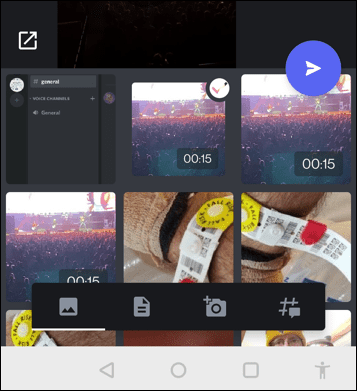
- Докато видеото се качва, ще видите лента за напредъка.
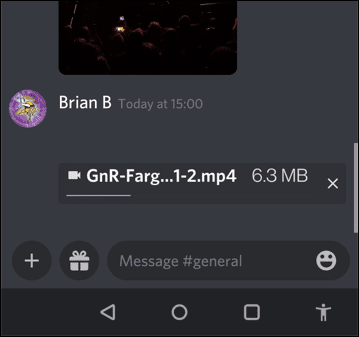
- След като видеоклипът завърши качването, членовете на вашия канал в Discord могат да гледат видеоклипа или да го изтеглят.
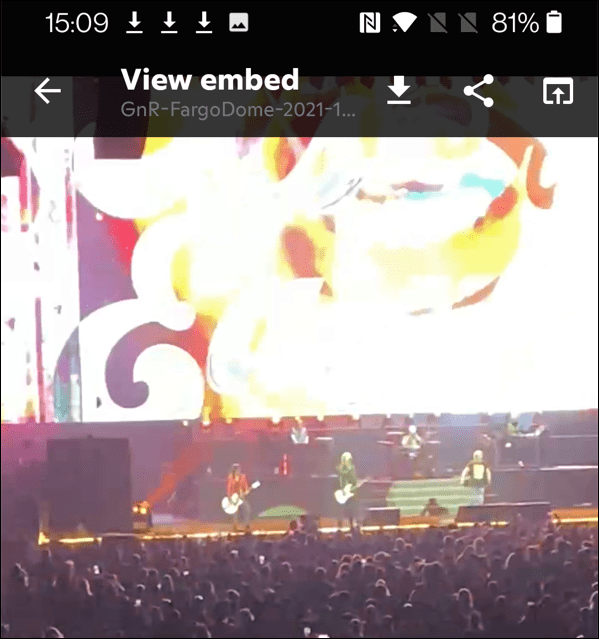
Как да изпращате видеоклипове на Discord чрез iPhone или iPad
Ако сте фен на Apple, можете да използвате вашия iPhone или iPad, за да качвате видеоклипове в Discord.
За да изпращате видеоклипове на Discord чрез iPhone или iPad:
- Изтеглете Приложението Discord и влезте (ако още не сте го направили).
- Стартирайте приложението Discord на вашия iPhone или iPad и изберете канала, към който искате да добавите видеоклипа.
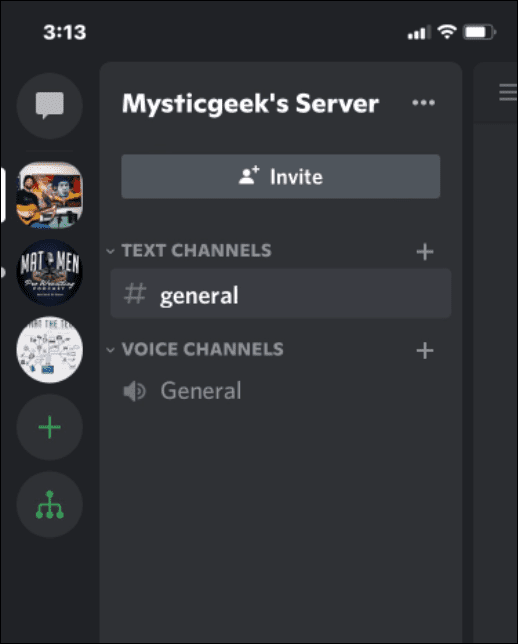
- Натисни добави (+) бутон и превъртете през вашите снимки и видеоклипове.
- Изберете видеоклипа, който искате да качите.
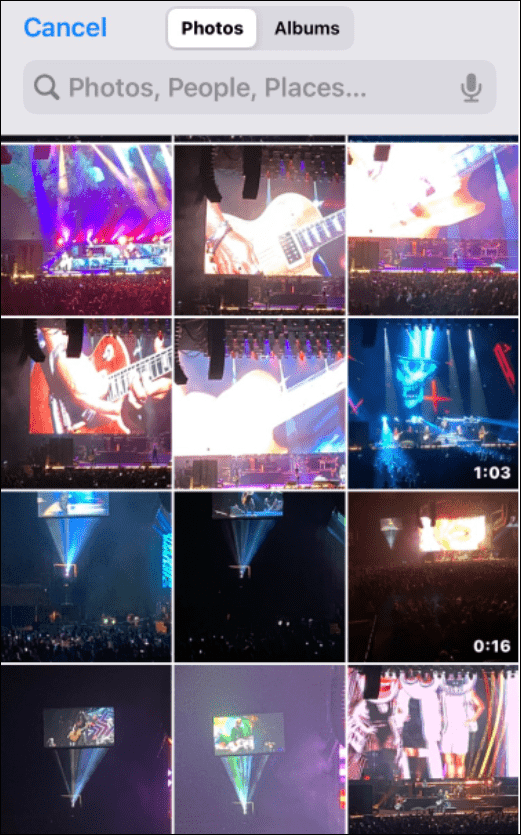
- Първо вижте визуализация на видеоклипа – докоснете Избирам бутон вдясно, ако изглежда добре.

- Оставете време за качване на видеоклипа.
- След като видеоклипът завърши качването, други членове на канала ще могат да гледат или изтеглят видеоклипа.
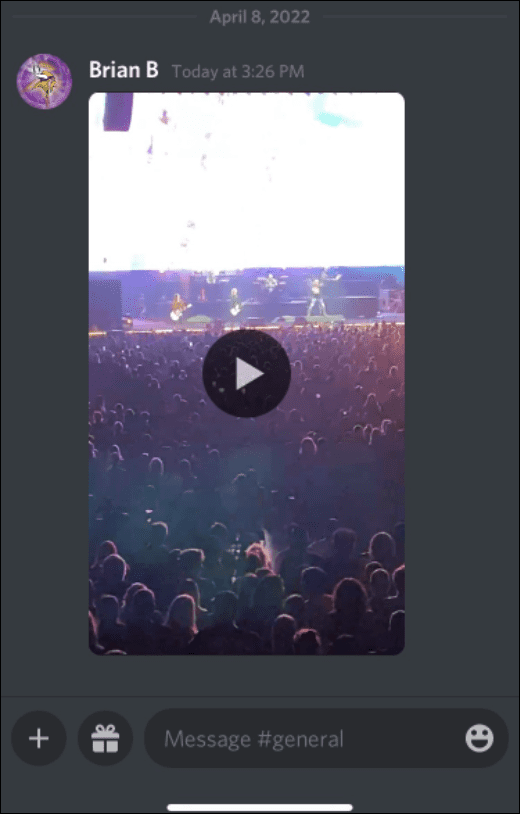
Споделяне на съдържание в Discord
Като използвате стъпките по-горе, ще можете да споделяте любимите си видеоклипове в Discord на всички налични платформи, където можете да гледате и обсъждате видеоклиповете с приятелите си.
Ако ти си ново за Discord, може да искате да персонализирате настройките си. Например, може да искате изключете известията на Discord за да намалите спама за известия, или може да искате настройте свой собствен сървър. След като създадете свой собствен сървър, можете добавяне на ботове или слушам музика.
Как да намерите своя продуктов ключ за Windows 11
Ако трябва да прехвърлите своя продуктов ключ за Windows 11 или просто се нуждаете от него, за да извършите чиста инсталация на операционната система,...
Как да изчистите кеша, бисквитките и историята на сърфирането в Google Chrome
Chrome върши отлична работа по съхраняването на вашата история на сърфиране, кеш памет и бисквитки, за да оптимизира работата на браузъра ви онлайн. Нейното е как да...
Съвпадение на цените в магазина: Как да получите онлайн цени, докато пазарувате в магазина
Купуването в магазина не означава, че трябва да плащате по-високи цени. Благодарение на гаранциите за съвпадение на цените, можете да получите онлайн отстъпки, докато пазарувате в...
Как да подарите абонамент за Disney Plus с цифрова карта за подарък
Ако сте се наслаждавали на Disney Plus и искате да го споделите с други, ето как да закупите абонамент за Disney+ Gift за...